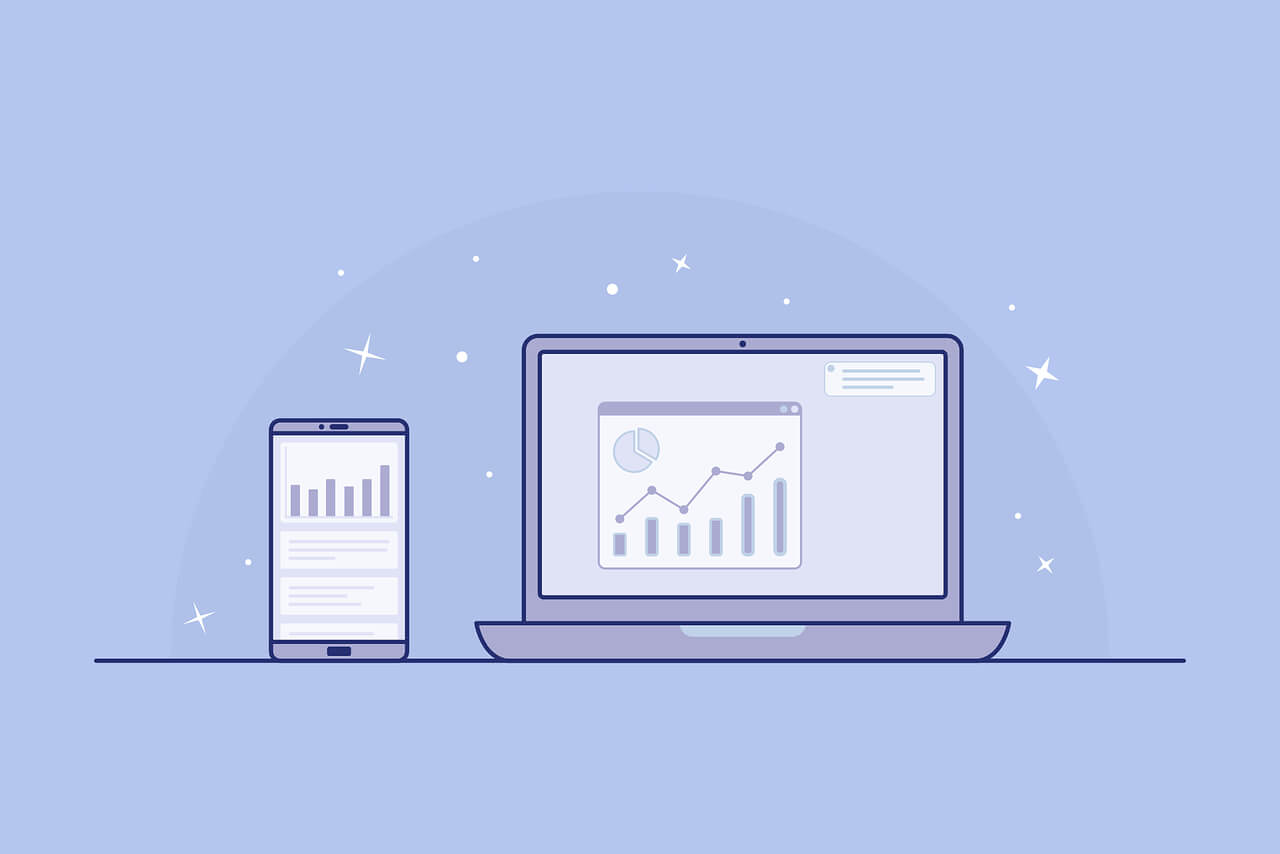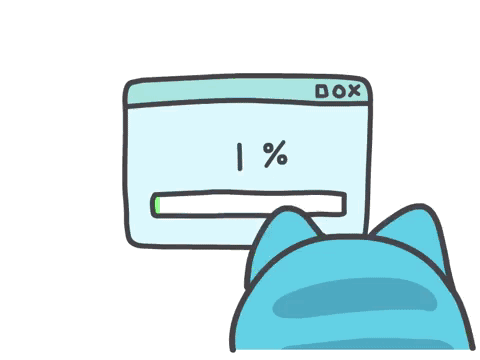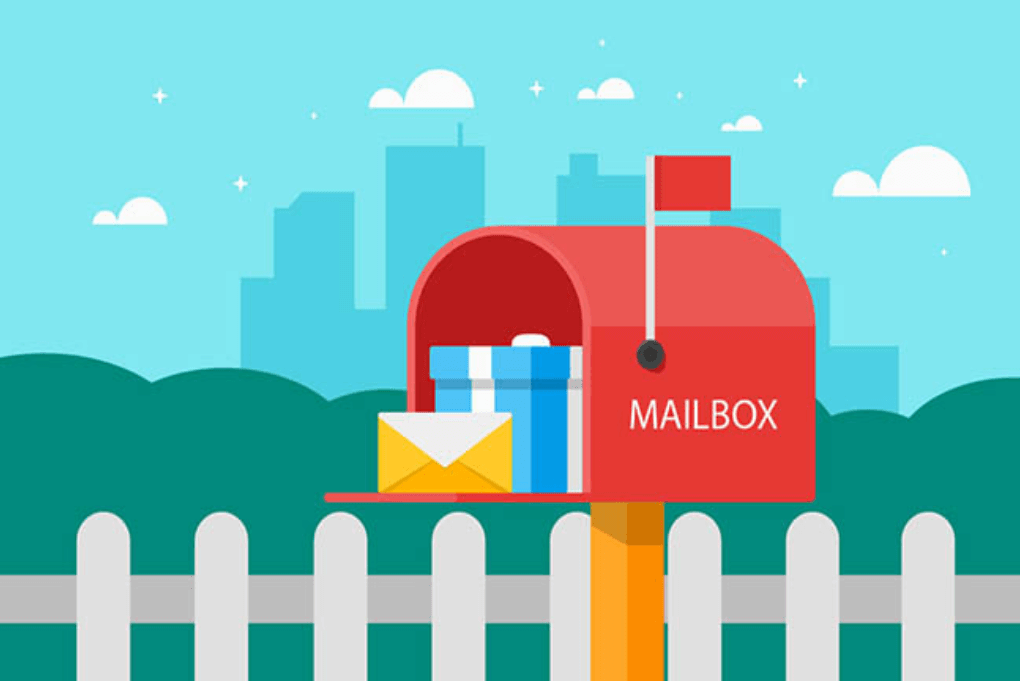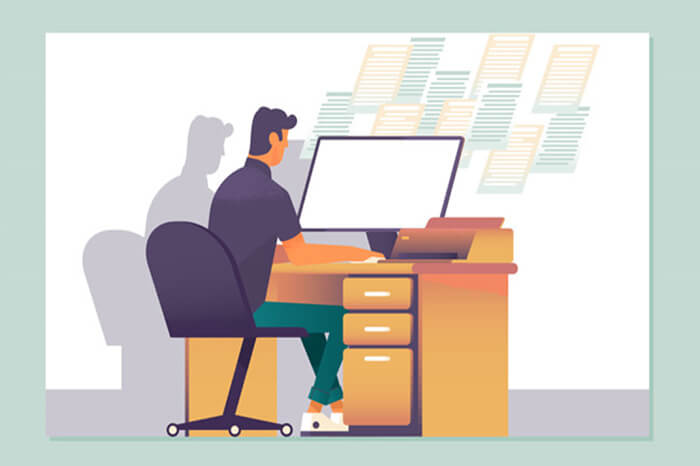最近由于ZC的原因,国内的知名公开镜像源失效了,许多开发者在使用 Docker 镜像时常常面临一个问题:镜像拉取速度往往较慢,有些镜像无法拉取。目前整理出网络上的解决方式。每一个我都自己搭建过。如果需要,请结合选择。
一、阿里云代理
这个神奇的项目:tech-shrimp/docker_image_pusher。这是一个利用Github Action自动化将DockerHub镜像同步到阿里云容器镜像服务的解决方案。
1、配置阿里云docker镜像仓库
- 登录阿里云容器镜像服务
首先我们需要登录到阿里云容器镜像服务 https://cr.console.aliyun.com/

个人实例可以免费创建3个命名空间,300个镜像,对于我们个人来说已经足够了。
- 创建命令空间
在个人实例下创建一个命名空间,我们需要记住此处创建的命令空间,后边会用到。

- 设置凭证
在访问凭证中设置固定密码,我们需要记住密码,以及此处的用户名和仓库地址,后边会用到。

2、配置环境变量
- Fork项目:登录github,Fork项目 https://github.com/tech-shrimp/docker_image_pusher
点击 Settings -> Secret and variables -> Actions -> New Repository secret,依次将我们之前配置的阿里云容器镜像服务的值配置到此处:
- ALIYUN_NAME_SPACE: 命名空间
- ALIYUN_REGISTRY: 仓库地址
- ALIYUN_REGISTRY_PASSWORD: 密码
- ALIYUN_REGISTRY_USER:用户名
 3、转存镜像
3、转存镜像
配置完成后修改项目的images.txt文件,将我们要转存的镜像添加上去,提交代码。

提交之后会自动进入Github Action构建,如下图所示则为构建成功了

4、查看镜像
转存成功后我们在阿里云容器镜像服务 https://cr.console.aliyun.com/中就可以看到我们转存的镜像了

点击镜像名称就可以看到我们的镜像地址了:

二、Cloudflare 代理
方式一:可以参考我前面的这篇博客。利用Cloudflare workers拉取dockerhub镜像
这里介绍的是方式二。包含多个镜像源的代理
前提
- 有 Cloudflare 账号
- (可选)有自定义的域名,且域名托管在 Cloudflare 上
- Cloudflare Workers 额度足够
这里使用 Cloudflare Worker - cloudflare-docker-proxy 搭建。原文 README 步骤有一些问题,可以参考这篇 README.md 来实施。
这里以自定义域名配置方式举例, 步骤如下:
- 这里使用 Cloudflare Worker - cloudflare-docker-proxy 搭建。原文 README 步骤有一些问题,可以参考这篇 README.md 来实施。
- Deploy 按钮对应 URL 调整为您自己的 repo url
- 修改
src/index.js的const routes块的内容
1 | const routes = { |
点击 “Deploy” 按钮部署,部署后如下:


在 Cloudflare 的 DNS 记录里添加 CNAME 指向部署后的 ${workername}.${username}.workers.dev 地址。如下:

在 Workers 的 HTTP Routes 里,添加 xxx.your-domain.com/* 路由指向 cloudflare-docker-proxy, xxx 就是 docker quay gcr 等,如下:

三、服务器搭建代理
前提:
- 购买一台国外的云服务器并且没有被墙,用来搭建docker镜像仓库代理服务
- 准备一个域名,然后到腾讯云或者阿里云上申请一个免费的证书;如果有多个代理的地址则要配置多个二级域名,然后购买一个通配符证书(说明:如果你使用cloudflare进行DNS解析,开启CF代理就不需要单独购买证书了,CF会免费提供https服务)
- 安装Nginx,配置域名和证书,然后反代我们的Registry容器服务
- 安装部署Docker和docker-compose
项目地址:https://github.com/dqzboy/Docker-Proxy
1、域名SSL
参考github作者描述的提前准备功能。

2、Docker Compose 部署
下载config目录下对应的yml文件到你本地机器上。我的配置文件放在config目录下


下载docker-compose.yaml文件到你本地机器上。需要需要改映射目录。(根据自己实际情况来)


1 | volumes: |
执行 docker compose 命令启动容器服务
1 | docker compose up -d |
3、Nginx 反向代理
前提需要安装好nginx。注意:you.name.com 是你自己的域名
1 | server { |

使用自建的 Registry 地址替换官方的 Registry 地址拉取镜像
1 | # docker hub Registry |
四、Render搭建代理
1、注册Render账号
注册地址在这里: https://dashboard.render.com/register
注册没啥难度, 也不需要绑信用卡信息, 主打白嫖无负担.
2、创建 Web Service
注册成功后, 进入控制台, 右上角点击New , 选择创建Web Service

接下来, 选择 Existing Image , 重点来了, 在 Image Url 一栏,填写: docker.io/tony413/dockerproxy:latest 要一字不差, 这里先感谢 tony413 提供镜像.点击右下角 Connect。如果镜像无法使用就去hub.docker.com 找一个能使用的

补充说明, 如果填写镜像地址后, 出现红色报错字样, 大概是没有权限之类的. 可以在下面那个Credential (Optional)输入框创建docker的认证信息, 需要你的dockerhub用户名, 和你的dockerhub Access Token 或者密码.
再接下来的页面, 有两个选项比较重要:
- Region 选 新加坡 (Singapore). 毕竟离咱们近点,速度快点.
- Instance Type 选 Free ! 啥也不说了, 白嫖党必选.

其他啥也不用填, 拉到最后, 点击 Deploy Web Service

接下来就自动进入控制台, 可以看到docker部署的细节.
3、部署成功, 开始使用
等待部署完成后, 可以看到一个绿色live 的标签, 表示已经部署成功了.
接下来复制保留好Render免费提供给你免费的域名, 这个就是docker镜像加速域名了. 是的, 连域名都给你准备好了. 主打一个省心.
分配给我的域名为: https://dp-imoyt.onrender.com/ 大家可以随意使用.

4、使用方法
把这个镜像域名填写在你要拉取的镜像地址前作为前缀即可. 对于dockerhub的镜像需要补全 docker.io/ 例如 :
拉取 stilleshan/frpc:latest 镜像 可以写成:
docker pull dockerproxy-latest-pztf.onrender.com/docker.io/stilleshan/frpc:latest
同样, 使用 docker-compose 时 :
image: dockerproxy-latest-pztf.onrender.com/docker.io/stilleshan/frpc:latest
好了, 可以愉快的拉取镜像了.
5、注意事项, 关于免费服务器的限制.
- Render 提供的免费实例, 每个月有750小时的免费开机时长, 超过了会自动停机. 每个月会自动重置.
- 实例关机时, 是不消耗免费时长的.
- 对于免费实例, 如果超过15分钟没有针对实例的web请求, 实例会自动进行停机休眠, 不消耗免费时长.
- 对于已经休眠停机的实例, 如果有web请求, 会自动唤醒, 并且开始对外提供服务, 直到下次休眠.
- 所以, 这个用来做个人的docker镜像代理, 还是比较匹配的. 毕竟拉取镜像的操作不是每天都进行. 如果实例休眠了, 多请求几次唤醒实例后, 就可以正常拉取. 对我来说也不是特别不能接受把.
- 快速判断镜像地址是否可用, 可以直接在浏览器中访问你的分配域名, 比如 , 如果页面重定向到
github, 那就说明此时可以正常拉取了 - 建议使用 D监控 或 自己使用Docker搭建Uptime Kuma在线监控
6、补充说明
有的朋友提供了一些信息, 比如需要绑卡 或者 区域没有新加坡等等.
关于绑卡: 我又测试了几次, 更换了不同的ip, 注册虽然没问题, 但是部署服务的时候确实会弹出绑卡弹窗. 感觉应该是官方就在刚刚加了这一层认证, 估计是被薅怕了. 大家自行斟酌把, 看看要不要填写. 如果有虚拟信用卡到也无妨.
至于区域没有新加坡: 我确实没有复现这种情况, 至少在日本 美国 新加坡 韩国 等节点, 我测试都是有新加坡可以选择的, 如果有人遇到了区域没有新加坡, 可以留言提供一下ip.

五、补充
docker修改配置代理
在docker的daemon.json配置文件中添加上docker.io的代理域名,然后重启docker程序
1 | [root@BJ-Cloud ~]# vim /etc/docker/daemon.json |
kubeadm配置镜像代理
如果你用 kubeadm 部署 Kubernetes 集群,可以在 kubeadm 配置文件中设置镜像地址为你的搭建的代理仓库的域名地址
1 | ~]# cat kubeadm-config.yaml |